首页 > win7系统教程
技术员处理win7系统使用lantern后无法上网的解决办法
2021-12-02 09:28:50 win7系统教程今天教大家一招关于win7系统使用lantern后无法上网的解决方法,近日一些用户反映win7系统使用lantern后无法上网这样一个现象,当我们遇到win7系统使用lantern后无法上网这种情况该怎么办呢?我们可以 1、以IE浏览器为例,依次点击浏览器左上角小齿轮“工具”-“Internet选项”; 2、依次点击“连接”-“局域网设置”;下面跟随小编脚步看看win7系统使用lantern后无法上网详细的解决方法:
1、以IE浏览器为例,依次点击浏览器左上角小齿轮“工具”-“Internet选项”;
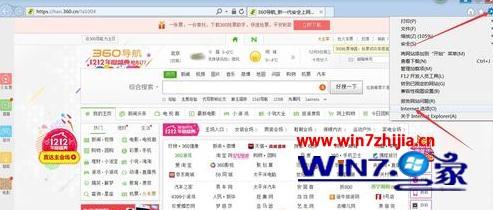
2、依次点击“连接”-“局域网设置”;
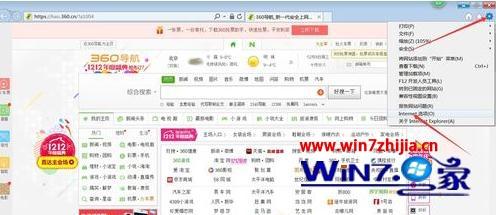
3、在“自动监测设置”前的小方框内打钩;

4、点击“确定”;

5、下面以360浏览器为例,点击左上角的”小扳手“,点击“选项”;
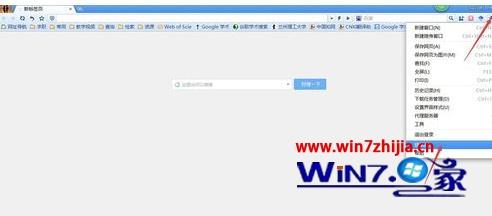
6、选中“高级设置”,点击“系统代理服务器设置”;

7、同样的,进入“局域网设置”,在自动监测设置”前的小方框内打钩,接着“确定”即可。
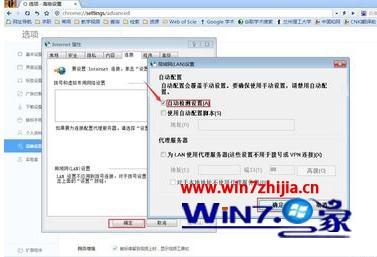
以上给大家介绍的就是win7 32位系统使用lantern后无法上网的解决方法,有遇到同样情况的用户们可以参照上面的方法步骤来解决吧。
是不是困扰大家许久的win7系统使用lantern后无法上网的解决方法问题已经解决了呢?有碰到一样情况的用户们可以采取上面的方法来处理,希望这个小小的经验能够帮助大家不再烦恼!
相关教程推荐
- 2021-11-01 win7如何重置电脑系统,怎么把电脑重置win7
- 2021-08-31 雨木林风win7系统怎么安装,windows7雨林木风
- 2021-11-22 win7系统usb驱动下载,单片机USB下载线的驱动怎么
- 2021-11-04 番茄花园win7系统下载,番茄花园官网
- 2021-11-08 win7什么时候停止服务,win7什么时候停止服务更新
- 2021-11-25 win7开机怎么跳过黑屏,windows7系统开机黑屏怎么
- 2021-11-20 win7更新驱动开不开机,电脑更新后无法正常启动
- 2021-09-21 联想e470c能装win7吗,e470安装win7系统
- 2021-08-14 win7电脑无线网络红叉,win7无线网显示红叉
- 2021-11-19 win7怎么录屏成视频,win7怎样录屏
热门教程